아이폰 미리 알림: 설정 위젯 추가 사용방법까지
## 안녕하세요✿˘◡˘✿ 육아이티 입니다. 오늘은 많은 아이폰 사용자들이 유용하게 사용하고 있는 미리 알림 기능에 대해 알아보겠습니다. 미리 알림은 iOS 기기에서 기본으로 제공되는 앱 중 하나로 중요한 약속이 있거나 일정 관리 할 일을 관리하여 일정을 놓치지 않도록 도와줍니다. 아이폰 기기에서 다양한 목적으로 활용할 수 있는 매우 효율적인 기능입니다. 기본적인 기능이기 때문에 따로 설치할 필요 없이 사용가능합니다.
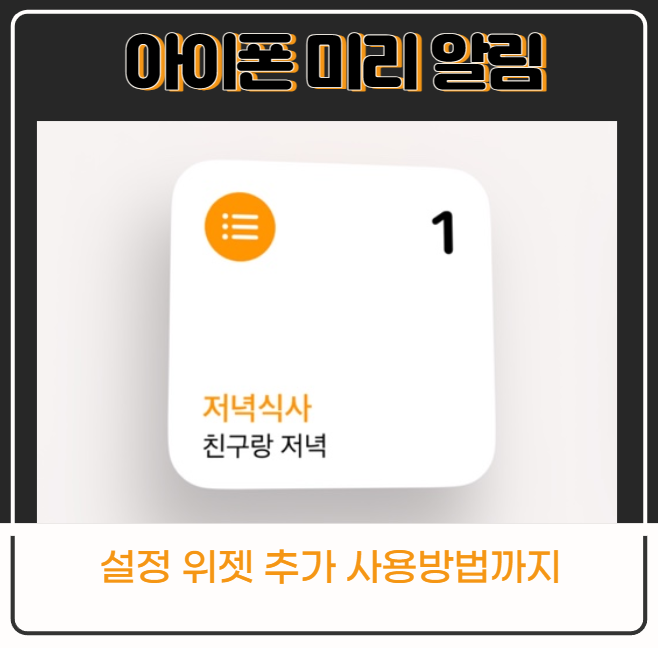
개인적인 일정 관리부터 업무 관리까지 다양하게 활용할 수 있는 iPhone 미리알림 기능 지금부터 알아보겠습니다.
미리 알림 설정 방법
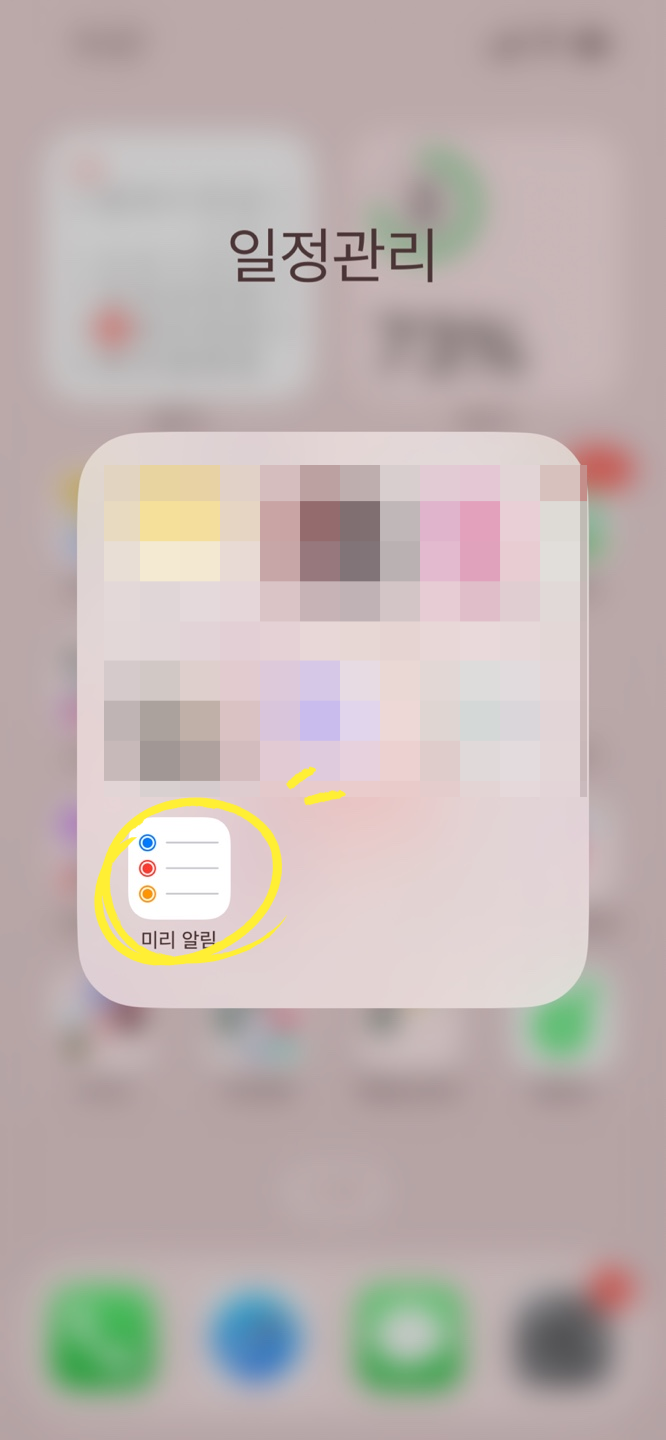
미리 알림 앱을 실행합니다. 해당 앱이 없다면 이전에 삭제했을 수 있으므로 앱 스토에서 검색 후 설치해주시기 바랍니다.
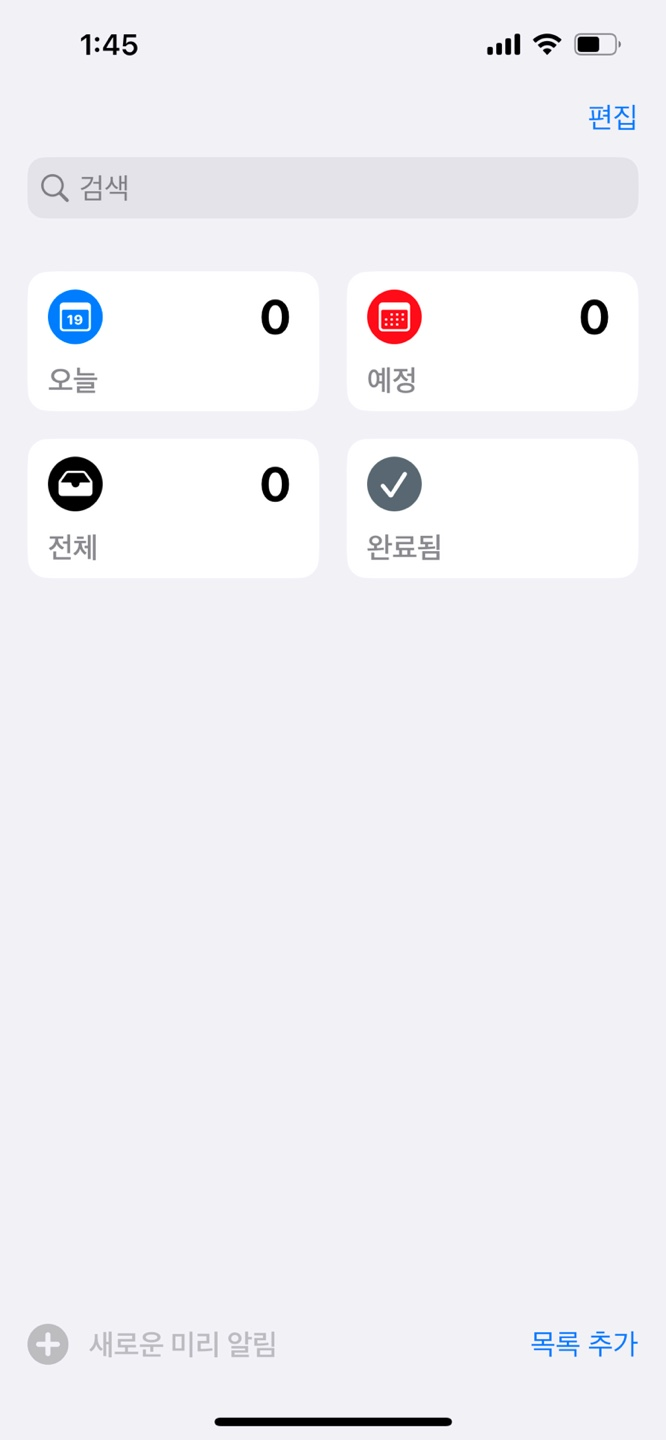
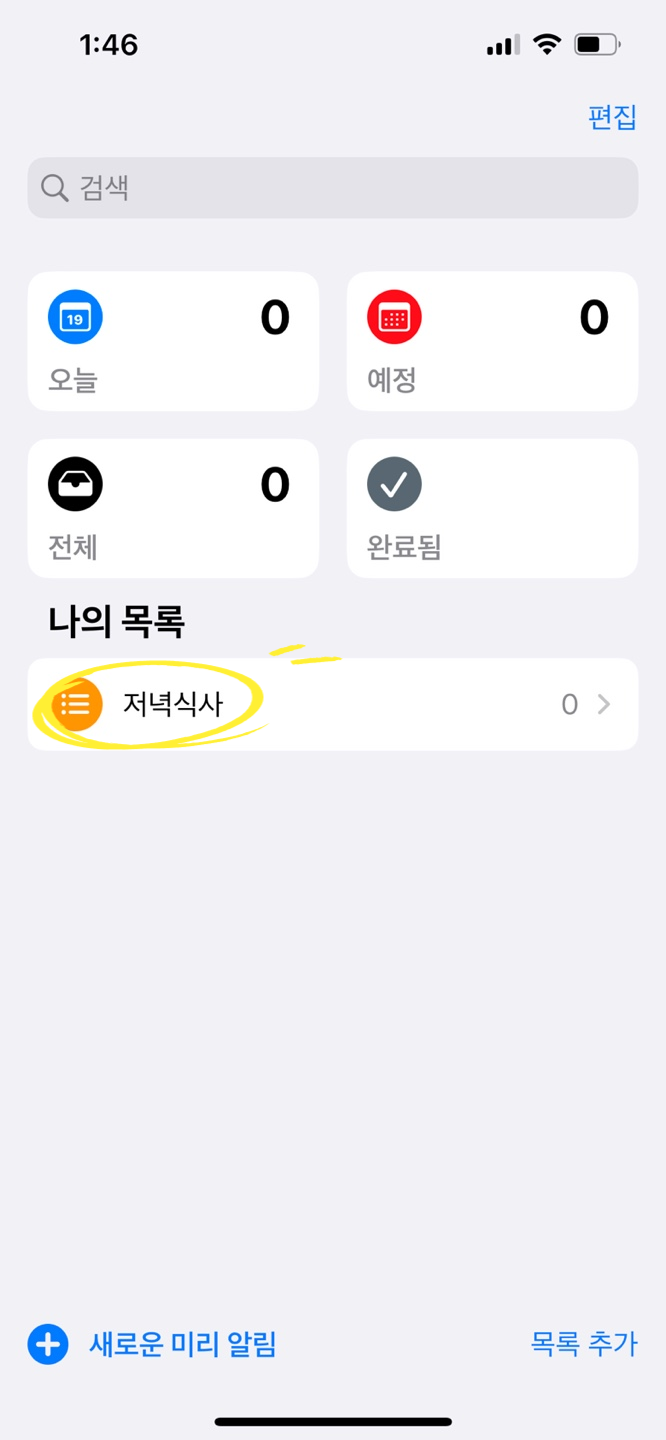
우축하단에 목록추가를 선택합니다. 저녁식사로 목록을 추가했습니다.
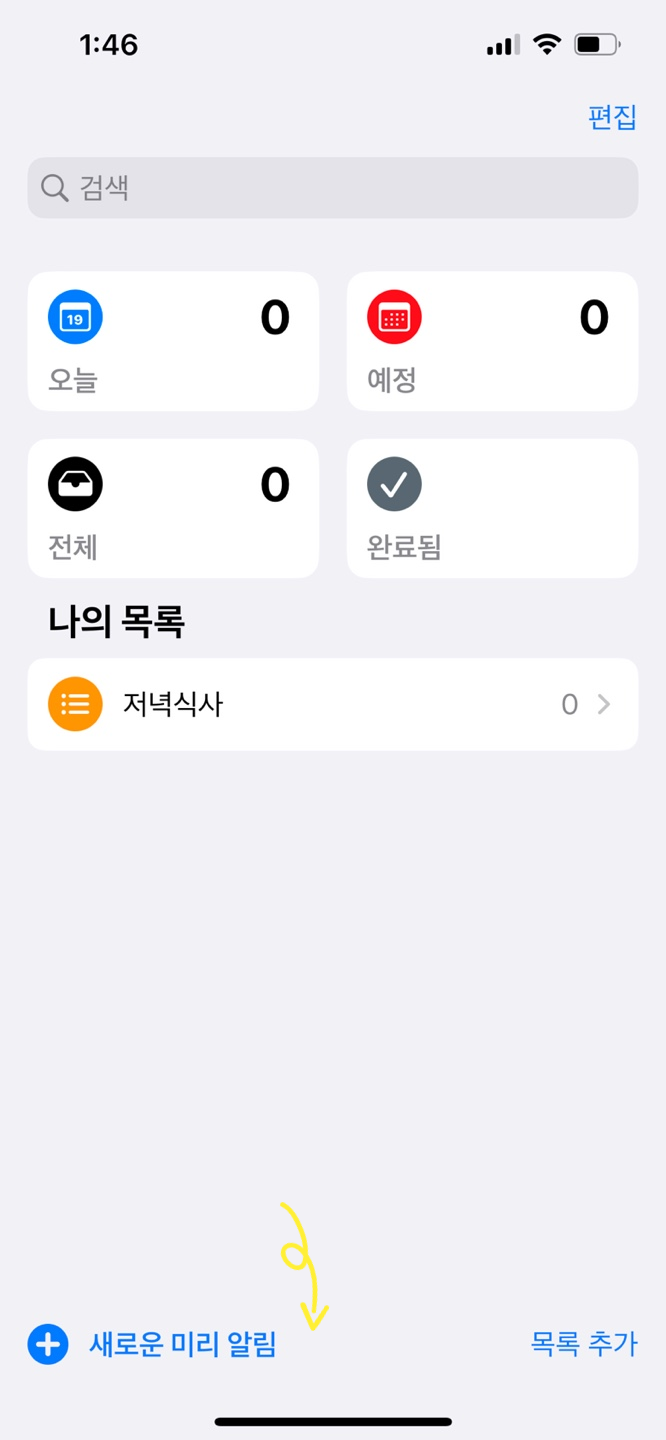
나의 목록이 작성 되었다면 화면 좌측 하단을 살펴보면 '+' 새로운 미리알림 메뉴를 클릭합니다.

새로운 미리 알림 창에서 제목을 작성하고 미리 알려야 할 내용을 적고 줍니다. 메모를 작성하지 않아도 진행할 수 있습니다. 메모한 후 추가를 눌러줍니다.
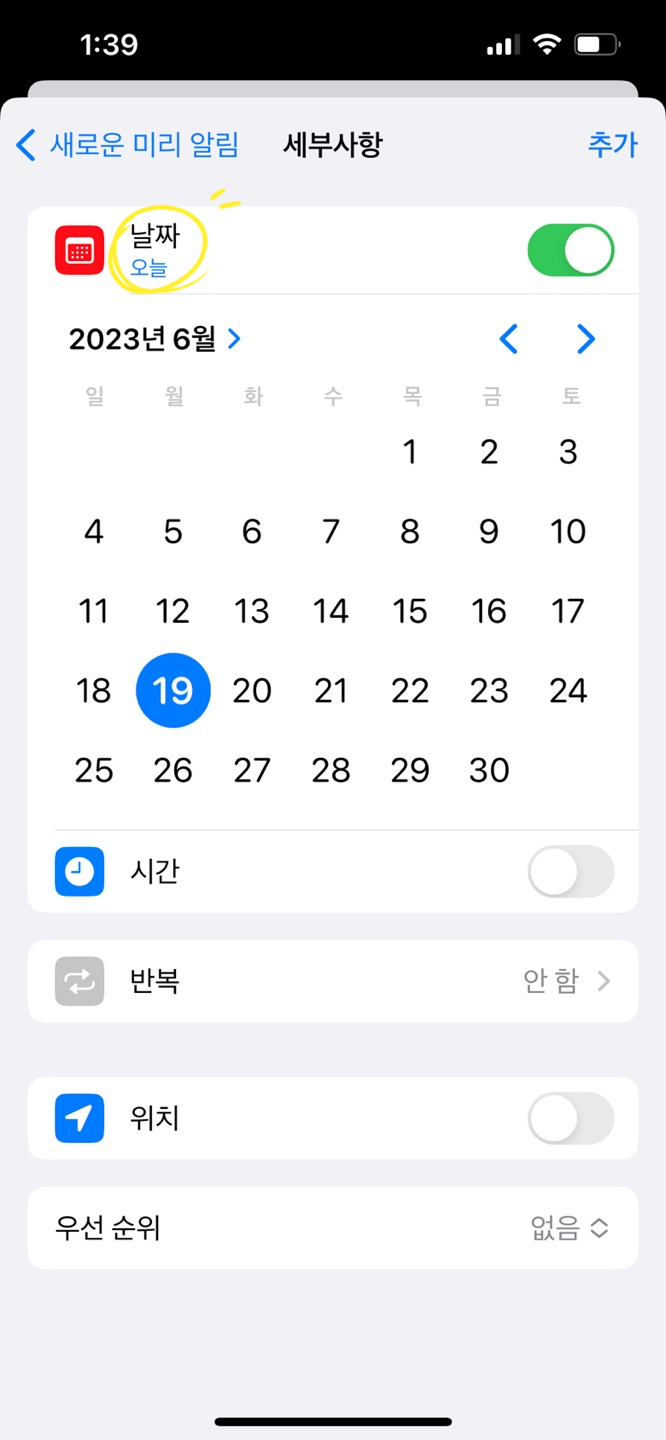
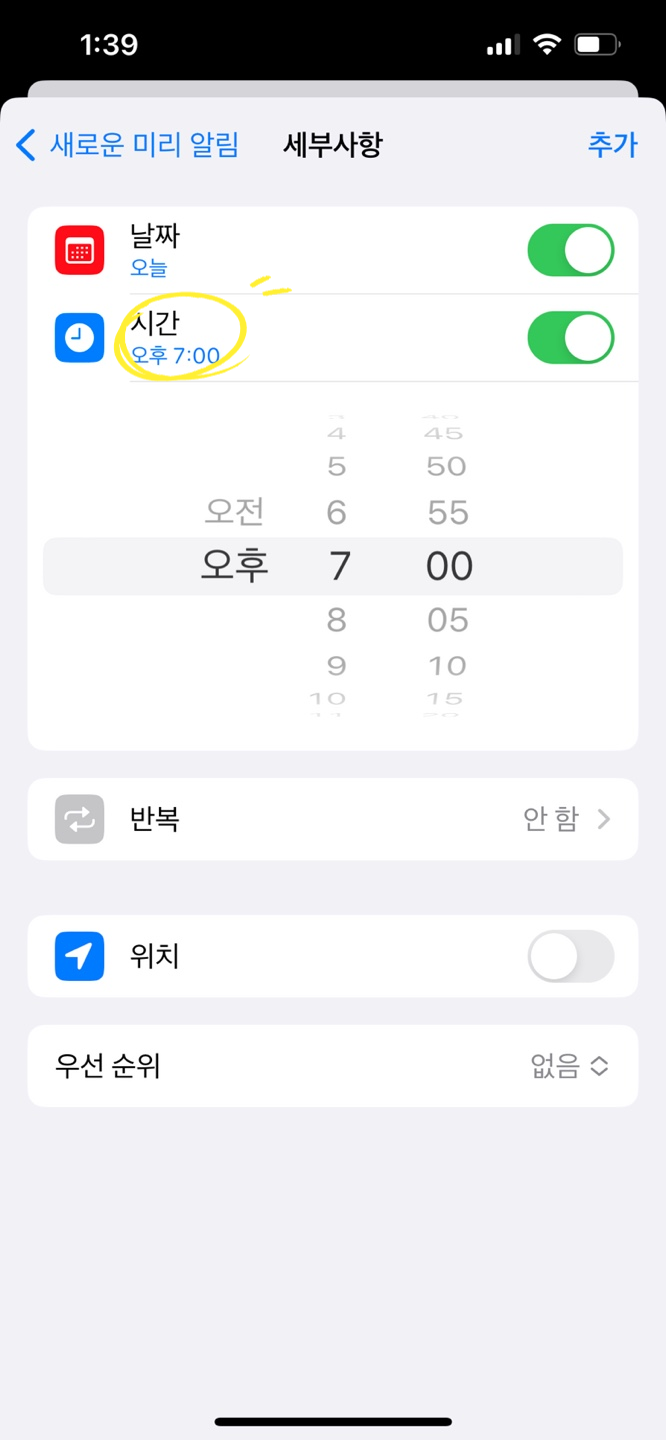
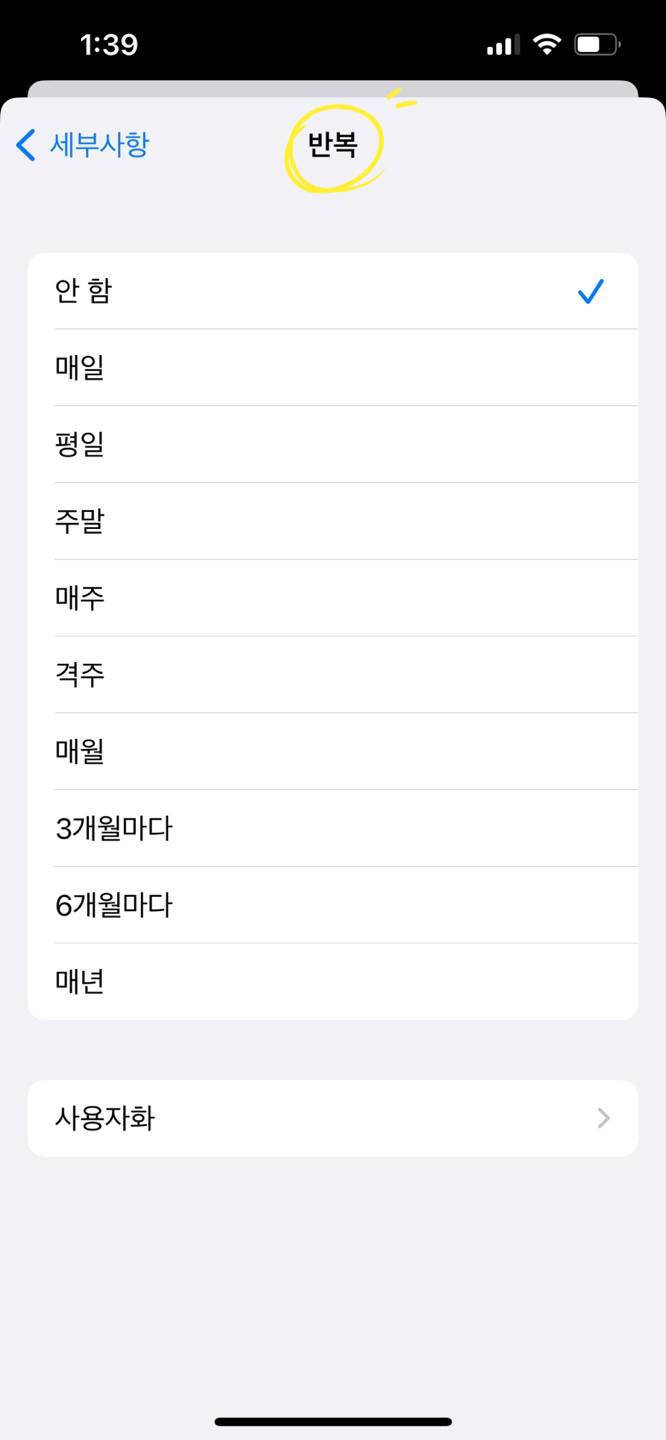
메모란에 작성하지 않아도 세부사항에서 날짜/ 시간/ 반복성인지 체크가 가능합니다. 반복설정은 나름 유용하게 사용할 수 있습니다. 매번 알림을 설정하지 않아도 매월, 3개월, 격주, 매주로 설정하여 편리하게 알림을 받아볼 수 있습니다
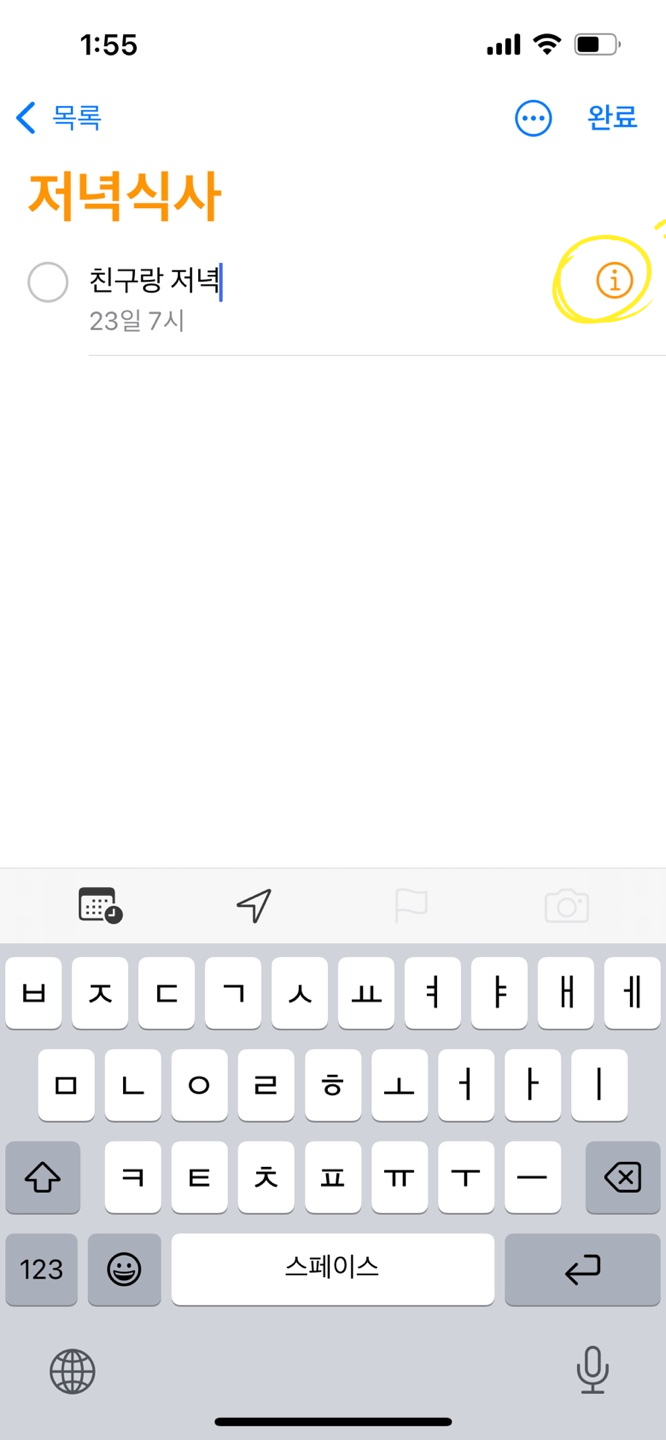
작성 된 이후 세부사항을 변경하려면 오른쪽 (i) 아이콘을 눌러 변경 가능합니다.
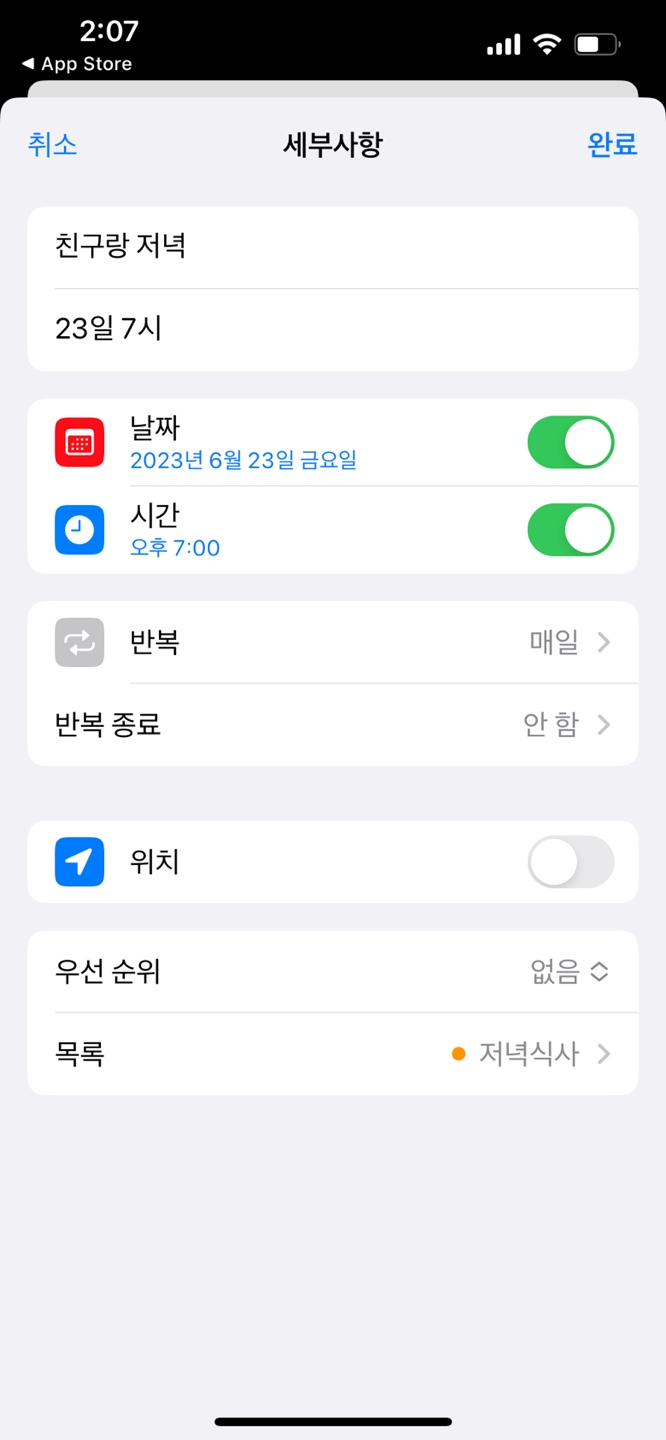
날짜를 활성화하면 해당 날짜의 일정을 알 수 있도록 알림이 오는 설정입니다.
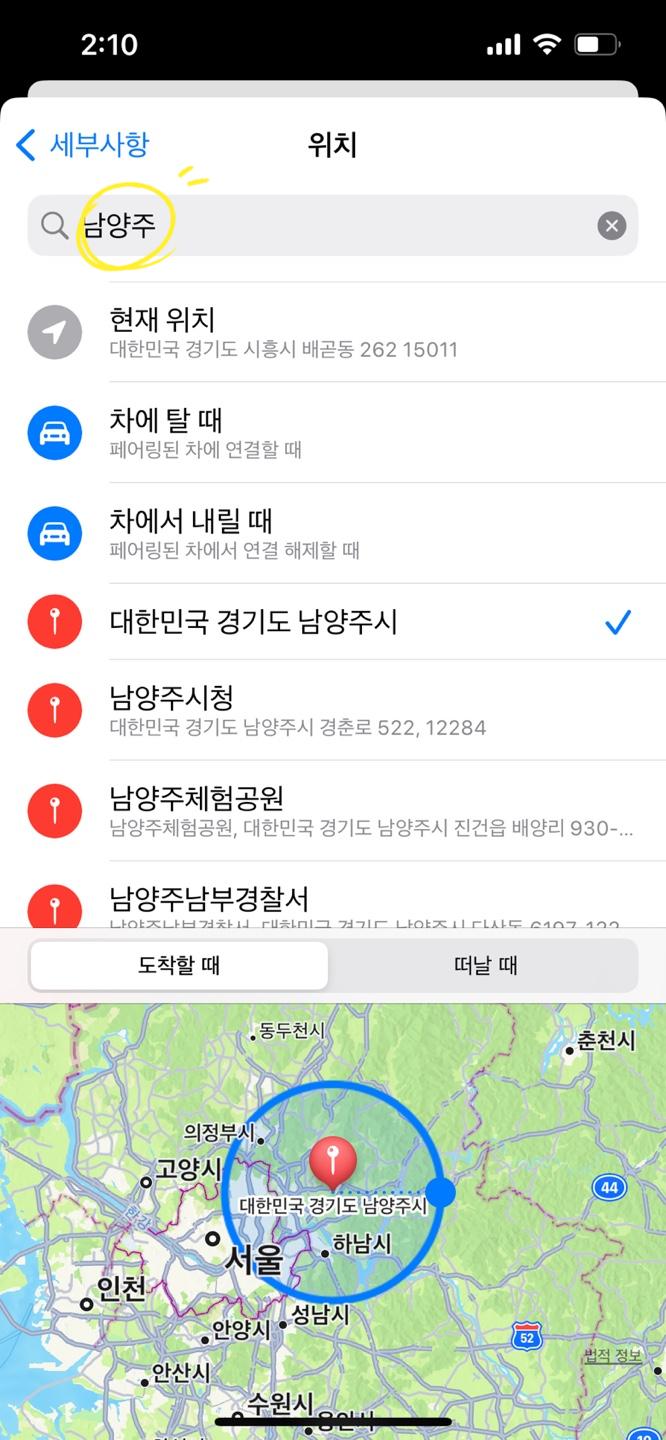
위취를 활성화하면 어디서 출발하고 내릴지 세부적으로 설정할 수 있습니다.
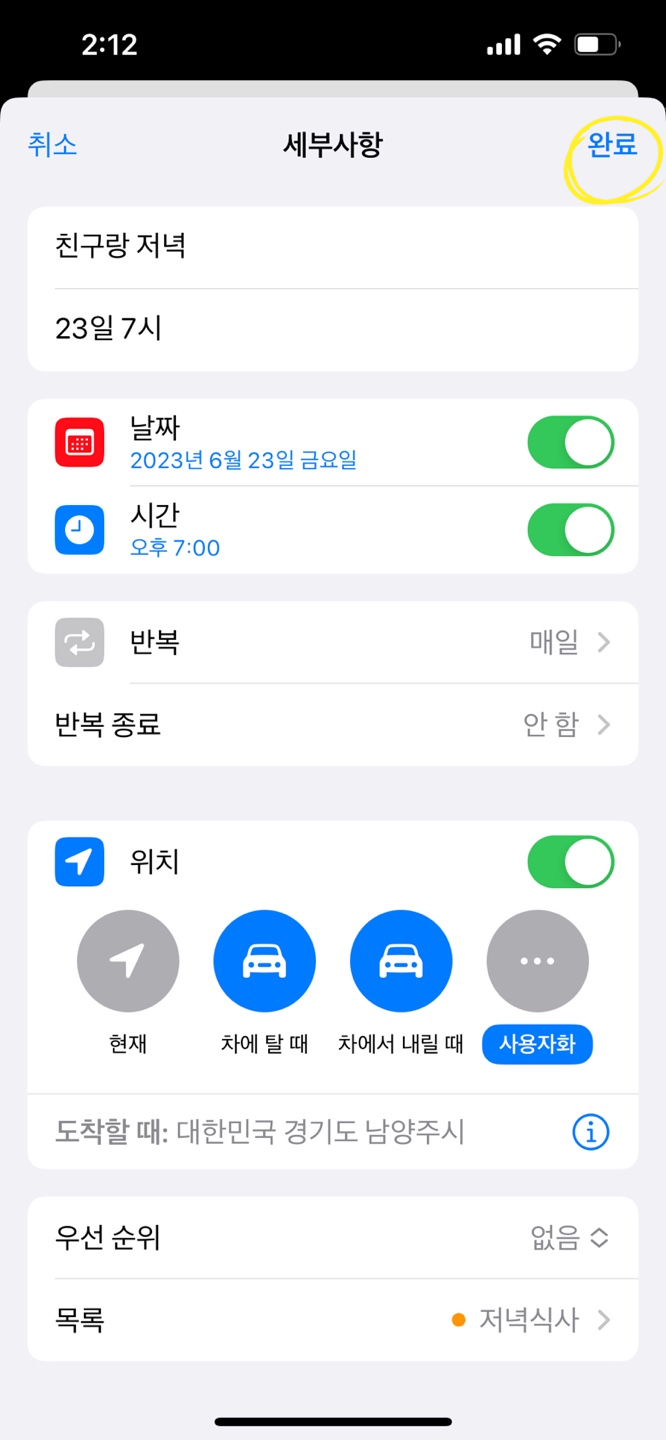
설정이 되었다면 완료를 눌러주세요.
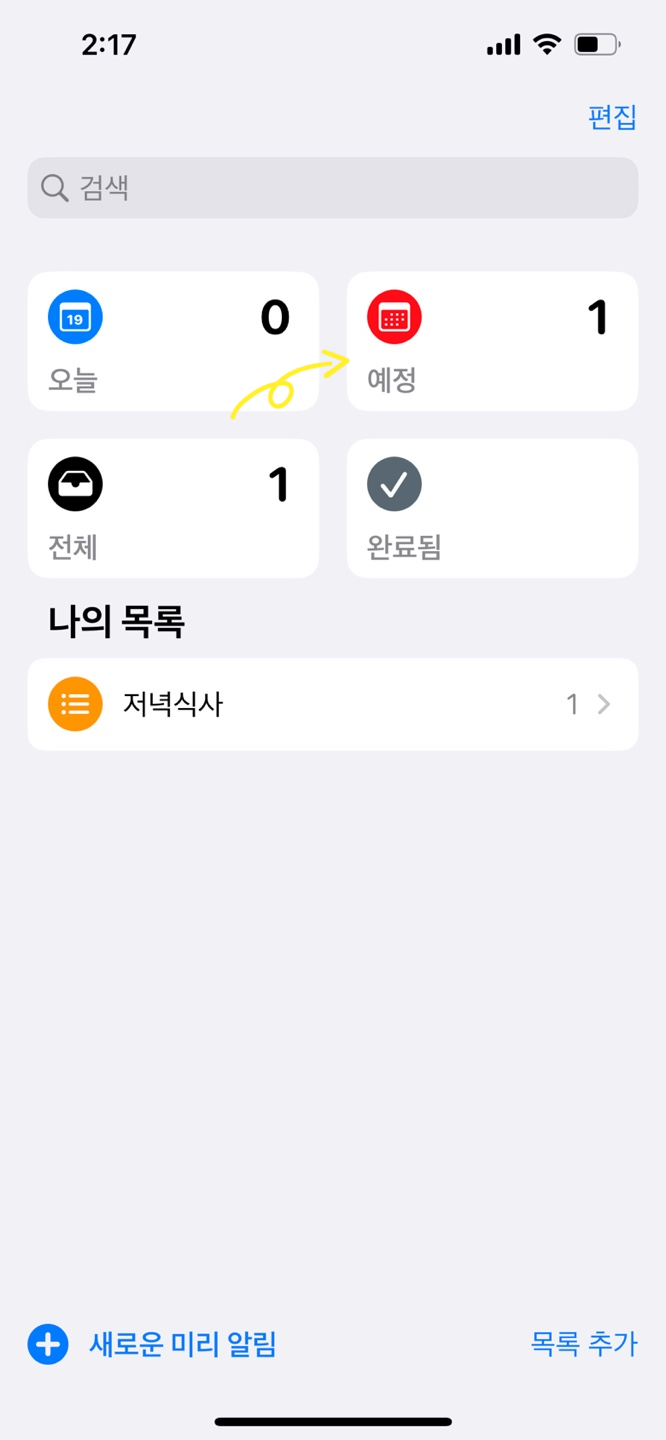
예정 목록에 기록되어 있습니다.
여기까지 미리알림 사용방법과 설정을 알려드렸습니다.
깃발 설정하기
위젯 추가하기
미리알림 위젯 추가하는 방법 설명 드리겠습니다.

비어있는 화면을 터치해 꾹 눌러주면 왼쪽 상단에 플러스 버튼이 나타납니다. 그 버튼을 눌러주세요.
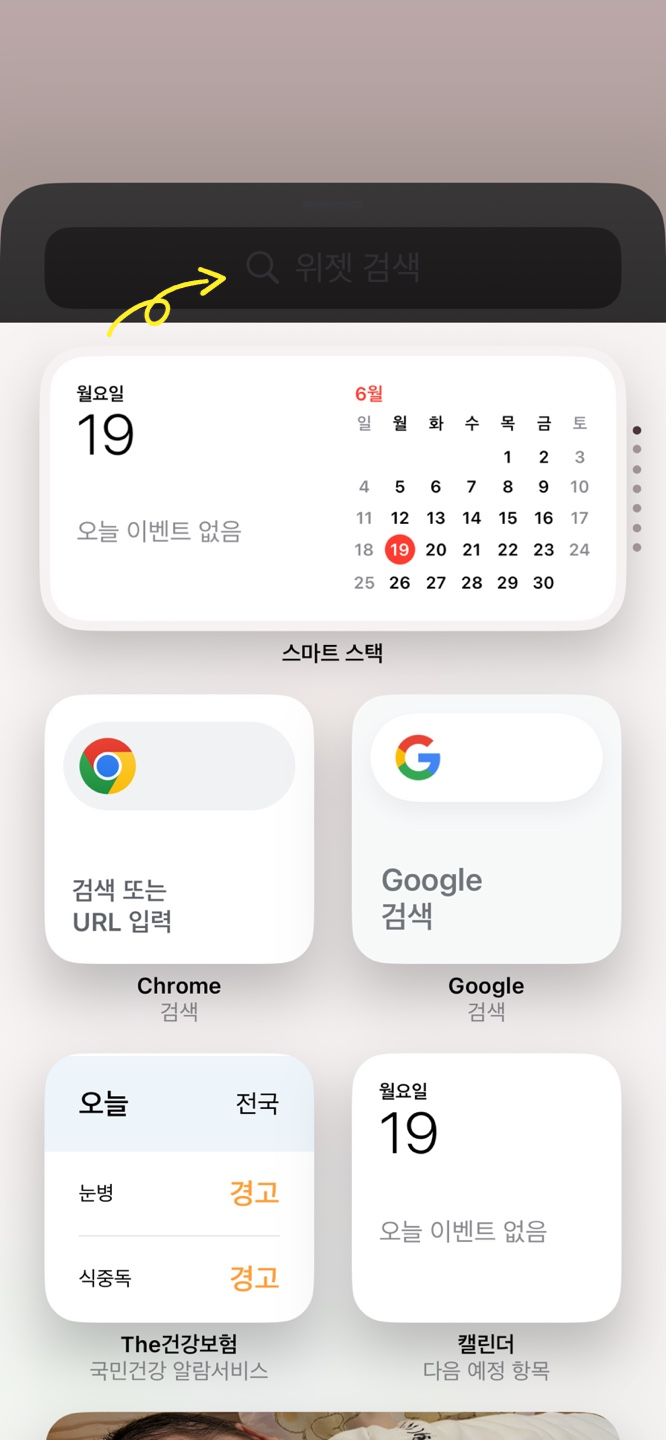
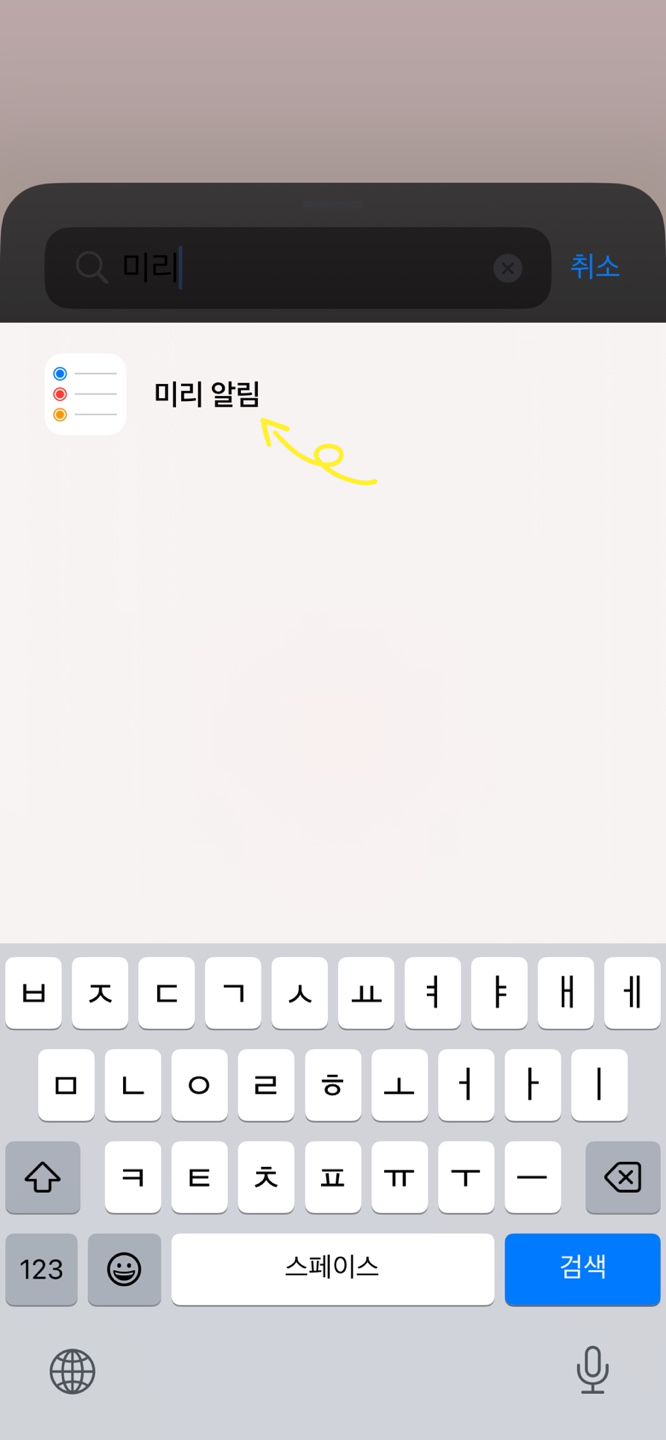
위젯검색창에서 미리알림을 검색합니다.
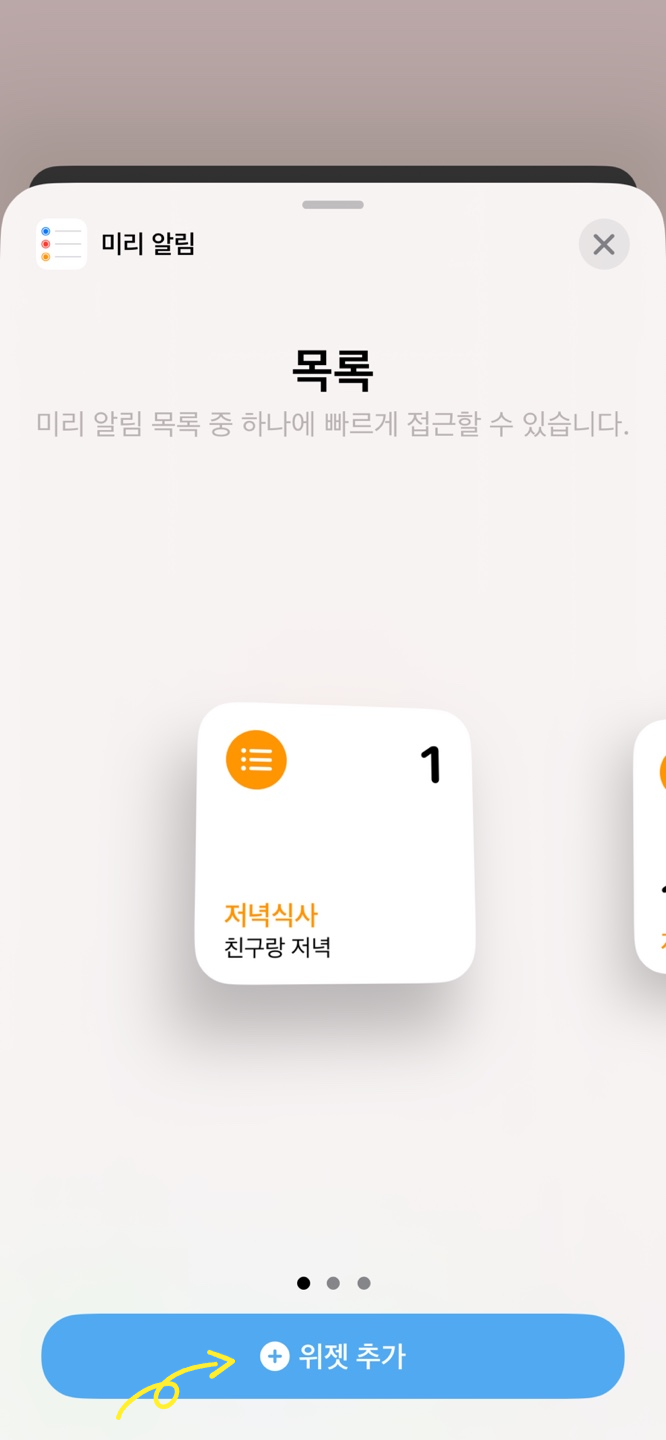
+ 위젯 추가를 눌러줍니다.
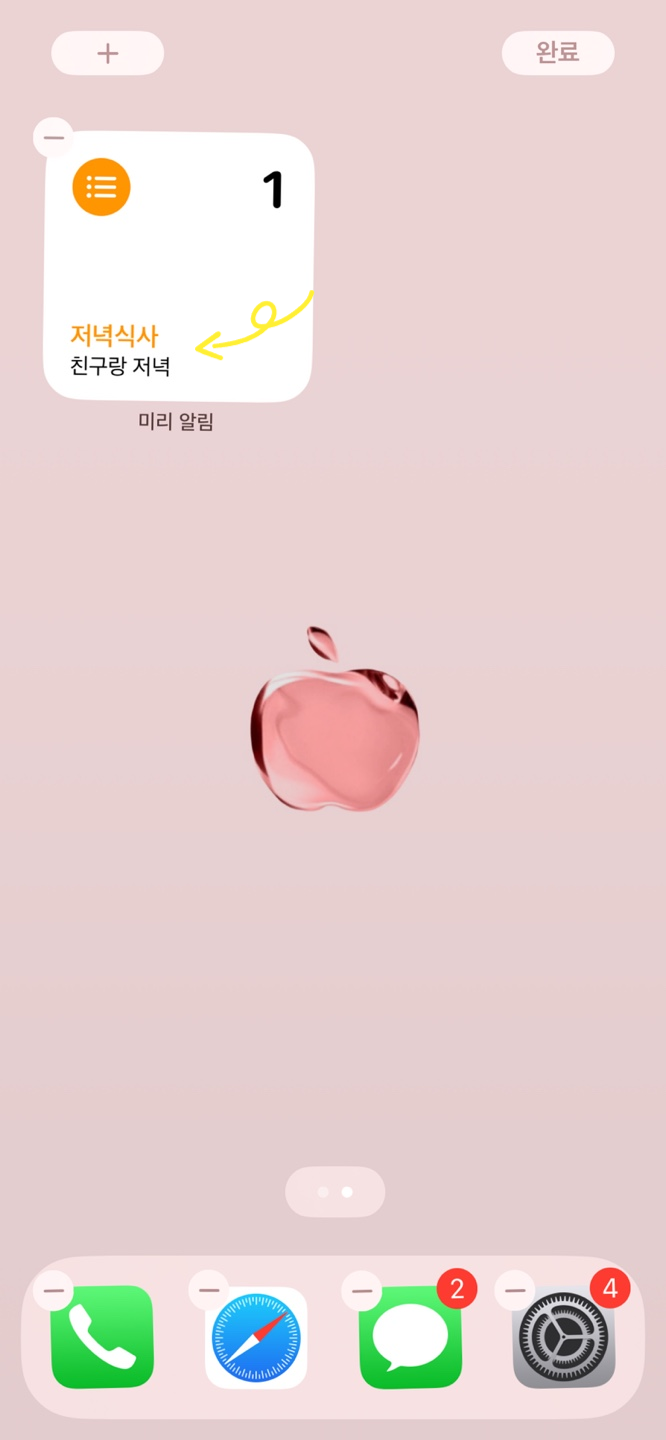
화면에 위젯이 추가됐습니다.
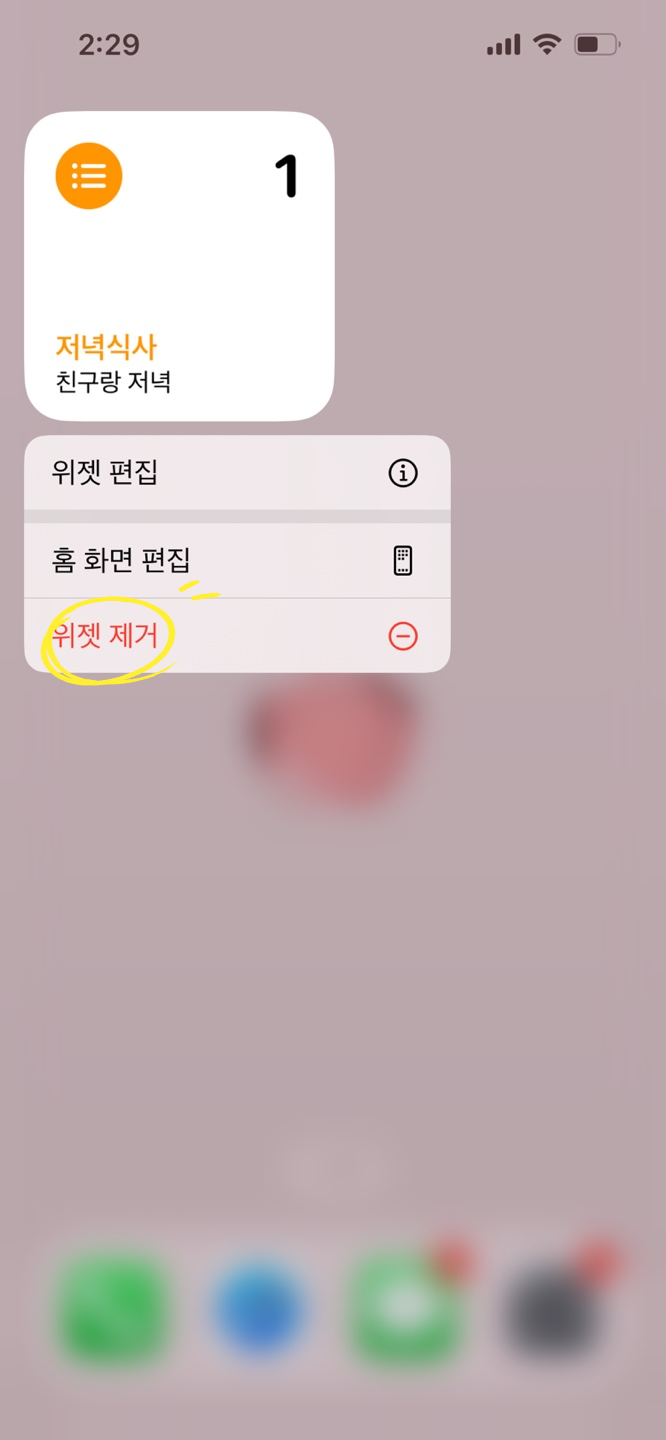
삭제를 원한다면 위젯을 꾹 눌러 위젯 제거를 눌러줍니다.
약속이나 중요한 일이 있을 때 예약된 시간이 되면 아이폰 미리알림기능을 사용해 보시기 바랍니다. 그럼 오늘도 행복한 하루 보내시기 바랍니다.

#아이폰미리알림